E-mail instellen in Mac Mail
Table of Contents
Stap 1: Overzicht e-mailinstellingen
De volgende instellingen heb je nodig voor je mailprogramma:
- Server / Hostnaam: Dit is bijvoorbeeld webXX.ixlhosting.nl (Op de plaats van de XX staat jouw daadwerkelijke servernummer). Dit is zowel voor de inkomende als de uitgaande mailserver gelijk. Je kunt deze servernaam eventueel vinden in de URL van je DirectAdmin panel.
- Protocol: IMAP
- Gebruikersnaam: het e-mailadres dat je wilt instellen.
- Wachtwoord: vul het wachtwoord in dat bij je e-mailbox hoort.
- Poort inkomende e-mail: 993
- Poort uitgaande e-mail: 587
- Versleuteling: STARTTLS / SSL
Stap 2: Stel je mailaccount in
Allereerst start je je Mac Mail op. Klik bovenaan bij “Mail” op “Voeg account toe…”.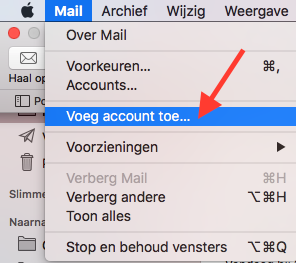
Er verschijnt nu een nieuw venster, bij dit venster kies je voor “Andere Mail-account…”.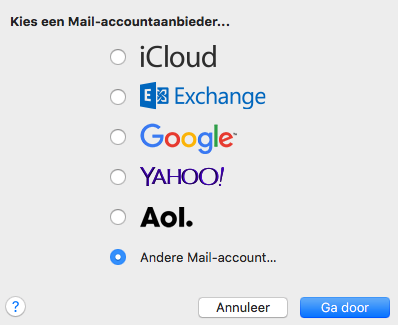
Je geeft nu je naam, email adres en wachtwoord in en klikt vervolgens op “Log in”.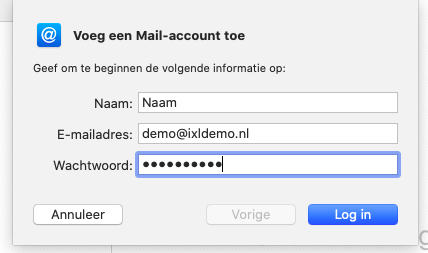
Je krijgt nu de melding dat de controle van je gegevens mislukt is, dat is geen probleem aangezien we toch handmatig de mailserver dienen in te geven. 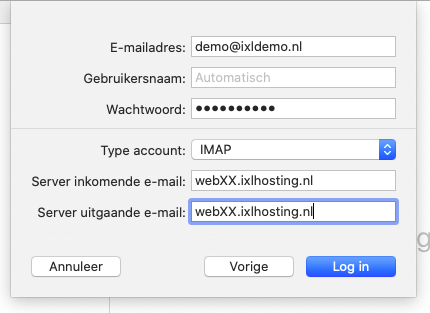
Bij “Server inkomende e-mail” en “Server uitgaande e-mail” vul je de hostnaam in van de server of mail.jouwdomein.nl*.
De overige gegevens voer je zelf in met de gegevens waarmee je het email account in DirectAdmin hebt aangemaakt.
Zodra je dat gedaan hebt klik je weer op “Log in”.
*Zorg ervoor dat je jouwdomein.nl wijzigt naar je eigen domein!